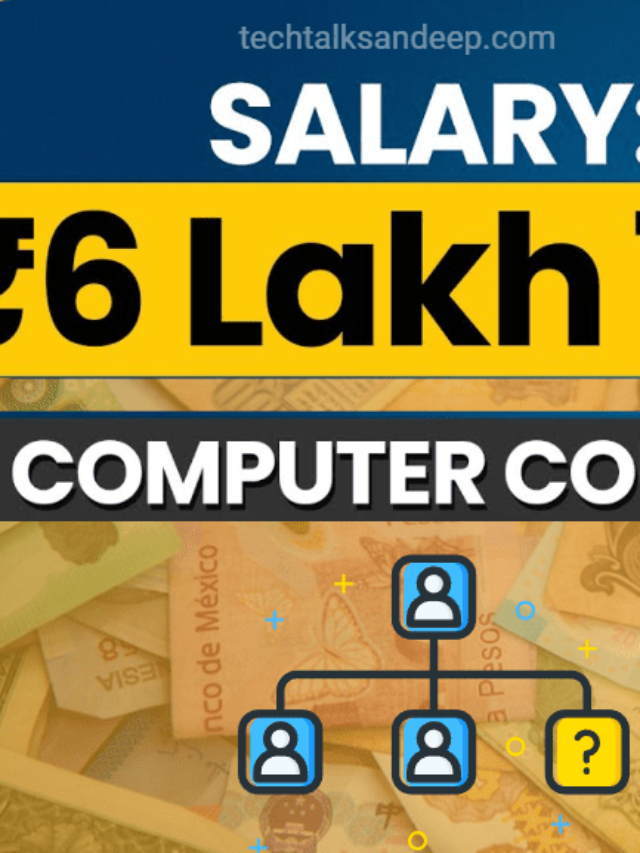Top 15 Best Features Of OneUI 6.0⚡️OneUI 6.0 Detailed First Look

सॉफ्टवेयर अपडेट के मामले में सैमसंग को इसे एक अलग ब्रांड से देखना चाहिए। दरअसल, सैमसंग ने तेजी से अपडेट देना भी शुरू कर दिया है. अब S23 Ultra पर स्थिर 1UI 6.0 देखें जो Android 14 पर आधारित है। हां, हमने इसे डाउनलोड कर लिया है। जो भी फीचर्स आये हैं वो मैं आपको बताने जा रहा हूँ. मैं आपको यह भी बताने जा रहा हूं कि यह आपके सैमसंग फोन पर कब आने वाला है और कितनी जल्दी आने वाला है।
लेकिन, यह एक सर्वांगीण अपडेट है। ऐसा नहीं है कि उन्होंने केवल डिज़ाइन को ही अपडेट किया है। उन्होंने सुरक्षा को भी अद्यतन किया है। उन्होंने हर जगह छोटे-छोटे अपडेट किए हैं। ये बहुत ही महत्वपूर्ण अपडेट हैं. आगे बढ़ने से पहले आपके लिए ये सब करने में काफी मेहनत लगती है. आइए पहली सुविधा से शुरू करते हैं। और यह सबसे बुनियादी सुविधा है. लेकिन यह सब कुछ बदल देता है.
One UI Sans
फ़ॉन्ट अब नया है. हाँ, यह उनका अपना फ़ॉन्ट है। इसे one UI Sans कहा जाता है। यह बहुत ही न्यूनतम एवं साफ-सुथरा है। और मैं आपको बताऊंगा, यह एक बड़ी छलांग है। जब आप अक्षर देखेंगे तो आपको अच्छा लगेगा। यह आंखों को अच्छा लगने वाला फ़ॉन्ट है, one UI Sans।
Icon Labels
दूसरे, आइकन लेबल बहुत सरल हो गए हैं। वे एक थीम रंग के साथ आए हैं. और उनका नाम भी छोटा हो गया है. पहले यह सैमसंग स्टोर या गैलेक्सी स्टोर हुआ करता था।
अब, इसे केवल स्टोर कहा जाता है। तो यह बहुत साफ़ दिखता है. और जब आप ऐप्स पर स्क्रॉल करते हैं, तो आप अपने दिमाग के पीछे स्वच्छता महसूस कर सकते हैं। तो यह एक छोटी सी बात है, लेकिन इससे फर्क पड़ता है। लेकिन जो मुझे सबसे ज्यादा पसंद आया वह था
Quick Panel
उनका नोटिफिकेशन पैनल। लेआउट पूरी तरह से बदल गया है. ब्राइटनेस कम हो गई है इसलिए आप इसे एक हाथ से आसानी से ऑपरेट कर सकते हैं।
इतना ही नहीं, वाई-फाई और ब्लूटूथ अलग हो गए हैं। इसके संचालन का तरीका भी अलग है. यदि आप वाई-फाई चालू करना चाहते हैं, तो बस बटन को स्पर्श करें। अगर आप वाई-फाई सेटिंग में जाना चाहते हैं तो आपको टेक्स्ट को टच करना होगा। और आप बीच में सभी महत्वपूर्ण ऐप्स देख सकते हैं। तो यह अच्छा है. कुल मिलाकर, यह एक बहुत बेहतर अधिसूचना पैनल है।
Notifications
मैं आपको नोटिफिकेशन के बारे में बताने जा रहा हूं, जिसमें एक बहुत अच्छा फीचर है। वास्तव में, सूचनाएं अब कार्डीकृत हो गई हैं। यह अनेक सूचनाओं वाले YouTube की तरह है। वे एक साथ आएंगे. आपको ठीक-ठीक पता चल जाएगा कि किस ऐप ने कौन सा नोटिफिकेशन भेजा है।
कई सूचनाएं हैं, लेकिन वे एक-दूसरे के ऊपर रखी जाएंगी। मुझे लगता है कि यह सूचनाएं दिखाने का एक बहुत ही उपयोगकर्ता-अनुकूल तरीका है। लेकिन नोटिफिकेशन में भी एक अच्छी बात है. अभी तक आपको नोटिफिकेशन प्राथमिकता पर दिखते थे. लेकिन अब आप इसे समय के हिसाब से देख सकेंगे. आप सुबह से शाम तक नोटिफिकेशन को फिल्टर कर पाएंगे।
Lock Screen
एक छोटी सी बात है. आप लॉक स्क्रीन पर घड़ी की स्थिति बदल सकते हैं। यह एक छोटी सी बात है, लेकिन यह वहाँ है।
Wi-Fi
वाई-फाई में कई उपयोगी बदलाव हुए हैं। इसमें बहुत सारी उपयोगी सुविधाएं हैं, लेकिन वे थोड़ी अंदर हैं। तुम्हें उनकी तलाश करनी होगी. सेटिंग्स में जाएं, वाई-फाई खोजें, फिर 3 डॉट्स पर क्लिक करें और इंटेलिजेंट वाई-फाई चुनें। उसके नीचे जाएं और इंटेलिजेंट वाई-फाई पर 5-7 बार टैप करें। तब आपको कुछ बहुत दिलचस्प मिलेगा. और वह है कनेक्टिविटी लैब्स। जब आप कनेक्टिविटी लैब्स में जाएंगे, तो आपको एक साप्ताहिक रिपोर्ट मिलेगी।
साप्ताहिक रिपोर्ट बहुत दिलचस्प है. आपका फ़ोन 2.4GHz, 5GHz, 6GHz, वाई-फ़ाई 4, वाई-फ़ाई 5, वाई-फ़ाई 6 का उपयोग कर रहा है। यह आपको दिखाएगा कि आपने कितना समय उपयोग किया है। यह आपको दिखाएगा कि आपने प्रत्येक बैंड पर कितना जीबी, एमबी डेटा उपयोग किया है। आपने 2.4GHz, 5GHz, 6GHz, Wi-Fi 4, Wi-Fi 5, Wi-Fi 6 पर कितना उपयोग किया है। ये सभी चीजें आपको दिखेंगी।
यदि आप होम वाई-फाई कॉन्फ़िगरेशन पर जाते हैं, तो आपको पता चल जाएगा कि मजबूत सिग्नल कहां हैं। यह वास्तव में उपयोगी है क्योंकि वाई-फाई हमारे लिए बहुत महत्वपूर्ण है। और यह बहुत आसान हो गया है. और रिपोर्टिंग बहुत अच्छी है.
Security
अब बात करते हैं सुरक्षा की. सुरक्षा में अच्छे और बुरे बदलाव हैं। इसमें ऑटो ब्लॉकर नामक एक सुविधा है। यह एक McAfee फीचर है, लेकिन यह आपको दुर्भावनापूर्ण ऐप्स से बचाता है। वास्तव में, यदि ऑटो ब्लॉकर चालू है तो यह आपको किसी तृतीय पक्ष ऐप स्टोर से ऐप डाउनलोड नहीं करने देगा। ये सारी चीजें बहुत आसान हो गई हैं. और मुझे लगता है कि आपमें से हर किसी को ऑटो ब्लॉकर चालू रखना चाहिए। यह सुरक्षा के लिए बहुत जरूरी है. आजकल हम बाहर जाते हैं और चार्जिंग करते हैं।
हमें लगता है कि कोई यूएसबी टाइप सी पोर्ट को हैक कर सकता है। अब, आदेश अवरुद्ध हैं. यदि आप चार्जिंग स्टेशन पर कोई कमांड डालते हैं और कोई उस तक पहुंचने का प्रयास कर रहा है, तो आप उसे नहीं भेज पाएंगे। उन्होंने यूएसबी टाइप सी के माध्यम से जाने वाले सभी कमांड को ब्लॉक कर दिया है। लेकिन हां, आपको ऑटो ब्लॉकर को चालू रखना होगा।
तो यह बहुत महत्वपूर्ण है. जब मैं 8वीं पीढ़ी 3 वीडियो बना रहा था, तो मैंने आपको बताया था कि एआई अगले साल आने वाला है।
Camera Meets AI
AI पहले से ही इसके अंदर है. एआई, एआई, एआई हर जगह! खासकर कैमरे में. अब आप AI इमेज क्लिपिंग कर पाएंगे। और यह बहुत दिलचस्प है. यदि आप गैलरी में जाते हैं, तो किसी भी छवि पर देर तक दबाएँ, मैं इसे स्टिकर के रूप में सहेज सकता हूँ।
आप इसे क्लिपबोर्ड पर कहीं भी कॉपी और पेस्ट कर सकते हैं। या आप इसे बिना पृष्ठभूमि वाली छवि के रूप में सहेज सकते हैं। यह बहुत आसान हो गया है. आप इसे स्टिक के रूप में सेव कर सकते हैं केर. इसे आप WhatsApp या कहीं भी इस्तेमाल कर सकते हैं. आपको अपने सभी स्टिकर अपने कीबोर्ड पर मिलेंगे।
Camera Widgets
तो आप किसी भी इमेज का स्टीकर बना सकते हैं. एक और दिलचस्प बात है. आप यहां विजेट देख सकते हैं. अगर मैं इस पर क्लिक करता हूं, तो यह स्वचालित रूप से एक 4K वीडियो शूट करेगा। यदि मैं इस पर क्लिक करता हूं, तो यह स्वचालित रूप से पोर्ट्रेट फोटो मोड पर स्विच हो जाएगा।
इसका मतलब है कि आप अलग-अलग मोड के विजेट को स्क्रीन पर रख सकते हैं। इसलिए यदि आप तुरंत 4K वीडियो शूट करना चाहते हैं, तो बस उस पर क्लिक करें और यह स्वचालित रूप से ऐसा करेगा।
आमतौर पर जब हम कैमरा खोलते हैं तो सबसे पहले वह फोटो पर जाता है। फिर हमें वीडियो देखना होगा. फिर हमें ऊपर जाना होगा और 4K चुनना होगा। आप उन विभिन्न सेटिंग्स के लिए अलग-अलग विजेट बना सकते हैं जिनका आप अक्सर उपयोग करते हैं। और बस क्लिक करें और यह शुरू हो जाएगा। दोस्तों, जब आप फोटो क्लिक करते हैं तो आमतौर पर आपको पता होता है कि अगर बहुत ज्यादा प्रोसेसिंग हो तो उसे प्रोसेस करने में थोड़ा समय लगता है।
यह मूलतः पोस्ट प्रोसेसिंग है। लेकिन अब, सैमसंग ने आपको सभी नियंत्रण दे दिए हैं। आप इसे प्रोसेस करना चाहते हैं या नहीं.
Quality Optimisation
गुणवत्ता अनुकूलन सुविधाएँ हैं। जहां आप 3 लेवल तक सेट कर सकते हैं। हाँ, आप पूर्ण अनुकूलन कर सकते हैं. इसका मतलब है कि आप सेटिंग्स चुन सकते हैं और रंगों को अनुकूलित कर सकते हैं। तुम ऐसा कर सकते हो। या आप तेजी से अनुकूलन कर सकते हैं. क्योंकि जब आप ऑप्टिमाइजेशन करते हैं तो आप फोटो को तुरंत नहीं देख पाते हैं। या आप न्यूनतम अनुकूलन कर सकते हैं. आप फोटो पर क्लिक कर सकते हैं और वह वैसी ही आ जाएगी। कोई पोस्ट प्रोसेसिंग नहीं होगी. तो आप इसे चुन सकते हैं. आप वह कैमरा चुन सकते हैं जो मूल फोटो पर क्लिक करता है।
या यदि आप अधिक प्रोसेसिंग चाहते हैं, यदि आप अच्छी और दमदार तस्वीरें चाहते हैं, तो आप उसे भी चुन सकते हैं। कैमरा यूआई में कुछ छोटे बदलाव हैं। उदाहरण के लिए, यदि आप मूल रूप से 200MP का फोटो लेना चाहते हैं,
Quick Camera Setting
तो आप बस इसे छू सकते हैं और यह यहां आ जाएगा। अगर आप 50MP या 200MP का फोटो लेना चाहते हैं तो आप उसे बदल सकते हैं।
तो यह आसान और अधिक उपयोगकर्ता के अनुकूल हो जाता है। अब दोस्तों एक बात और है. ये भी AI से है. यदि आप I बटन पर क्लिक करते हैं, तो यह स्वचालित रूप से रीमास्टर, ऑब्जेक्ट इरेज़र, पोर्ट्रेट होगा। अलग-अलग विकल्प हैं. यदि आप पोर्ट्रेट चाहते हैं, तो आप ऐसा कर सकते हैं। यदि आप किसी वस्तु को मिटाना चाहते हैं, तो आप ऐसा कर सकते हैं।
यदि आप पुनः मास्टर करना चाहते हैं, तो आप शार्प फ़ोटो ले सकते हैं। अब मैं ऑब्जेक्ट इरेज़र करूँगा। और फिर मैं बस वह क्षेत्र चुनता हूं जिसे मैं मिटाना चाहता हूं। और यह स्वचालित रूप से इसे मिटा देगा. पीछे जो कुछ था वह मिट गया। तो यह बहुत आसान है. और आप जानते हैं, यह फिर से एआई है। और फ़ोटो के साथ, हम सोशल मीडिया पर अपलोड करने के लिए बहुत सारे छोटे वीडियो शूट करते हैं।
Samsung Studio
और उसके लिए सैमसंग स्टूडियो आ गया है. आप छोटी-छोटी क्लिपिंग कर सकते हैं, म्यूजिक बैकग्राउंड जोड़ सकते हैं, कुछ और टेक्स्ट जोड़ सकते हैं, आदि। आप यह सब बहुत आसानी से कर सकते हैं। यह पहला संस्करण है. इसलिए इसमें बुनियादी विशेषताएं हैं. लेकिन समय के साथ सैमसंग स्टूडियो जो आया है, उसमें निश्चित तौर पर सुधार होने वाला है। लेकिन इससे बहुत से लोगों को फायदा हुआ है.
क्योंकि आप संपादन कर सकेंगे. वीडियो के लिए सभी बुनियादी संपादन। वैसे, मैं आपको बताना भूल गया कि कनेक्टिविटी में एक बहुत दिलचस्प फीचर है।
Smarter Airplane mode
स्मार्टर एयरप्लेन मोड। और मुझे लगता है कि हर किसी ने इसका सामना किया है। जब हम हवाई जहाज़ मोड में होते हैं, तो हम इसे बंद कर देते हैं। जब हम इसे एयरप्लेन मोड में डालते हैं,
तो ब्लूटूथ और वाई-फाई बंद हो जाते हैं। और कभी-कभी हमारे हेडफ़ोन, ब्लूटूथ इयरफ़ोन, TWS, बंद हो जाते हैं। इसलिए हमें फिर से शुरुआत करनी होगी. अब ये स्मार्ट हो गया है. जब हमने इसे एयरप्लेन मोड में डाला तो देखा कि ब्लूटूथ चालू हो गया है। इसे एयरप्लेन मोड में डालने के बाद अगली बार जब आप इसे एयरप्लेन मोड में डालेंगे तो यह अपने आप ब्लूटूथ ऑन रखेगा।
तो यह और भी स्मार्ट हो गया है. ये कोई छोटा अपडेट नहीं है. यह 3GB का अपडेट है. बहुत सारी खूबियाँ हैं. हमने जो मुख्य विशेषताएं देखीं, उनमें परदे के पीछे की कई छोटी-छोटी विशेषताएं हैं। जो सामने नजर नहीं आते. लेकिन अनुकूलन, सहजता, प्रदर्शन के मामले में बहुत सारे अपडेट हैं।
अब आप पूछेंगे कि मेरे फोन पर ये अपडेट कब आने वाले हैं? तो दोस्तों सैमसंग लगभग सभी फ़ोन पर नियमित रूप से अपडेट करता रहता है। लेकिन शुरुआत में, S23, S सीरीज़, S22, S21 सीरीज़, गैलेक्सी Z फोल्ड, Z फोल्ड 4, गैलेक्सी A54, A53 और F23। इन फोनों को तुरंत अपडेट किया जाएगा, शायद अगले कुछ हफ्तों में।
और बाकी फ़ोन, शायद उसके बाद। तो जितने भी फोन आने वाले हैं, यह चरणबद्ध रोलआउट होने वाला है। इतना याद रखना. और हमने जो भी परीक्षण किया, हमें कोई बग नहीं मिला।
तुम्हें क्यों पता है?
बीटा 2-2.5 महीने तक खुला था। और यह 9वीं पुनरावृत्ति है. उसके बाद वे एक स्थिर अपडेट लेकर आए।
तो यह बहुत ही स्थिर है. इसलिए यदि आपके पास S सीरीज, S22, S21, S23 सीरीज है, तो आगे बढ़ें, इसे अपडेट करें। आपको कोई समस्या नहीं होनी चाहिए. हरी लाइन होने के कारण लोग अपडेट करने से डरते हैं, लेकिन हमें कुछ नहीं दिखा। आप कौन सा फ़ोन उपयोग करते हैं और आपके फ़ोन में यूआई क्या है? नीचे टिप्पणी करके हमें बताएं!

सॉफ्टवेयर अपडेट के मामले में सैमसंग को इसे एक अलग ब्रांड से देखना चाहिए। दरअसल, सैमसंग ने तेजी से अपडेट देना भी शुरू कर दिया है. अब S23 Ultra पर स्थिर 1UI 6.0 देखें जो Android 14 पर आधारित है। हां, हमने इसे डाउनलोड कर लिया है। जो भी फीचर्स आये हैं वो मैं आपको बताने जा रहा हूँ. मैं आपको यह भी बताने जा रहा हूं कि यह आपके सैमसंग फोन पर कब आने वाला है और कितनी जल्दी आने वाला है।
लेकिन, यह एक सर्वांगीण अपडेट है। ऐसा नहीं है कि उन्होंने केवल डिज़ाइन को ही अपडेट किया है। उन्होंने सुरक्षा को भी अद्यतन किया है। उन्होंने हर जगह छोटे-छोटे अपडेट किए हैं। ये बहुत ही महत्वपूर्ण अपडेट हैं. आगे बढ़ने से पहले आपके लिए ये सब करने में काफी मेहनत लगती है. आइए पहली सुविधा से शुरू करते हैं। और यह सबसे बुनियादी सुविधा है. लेकिन यह सब कुछ बदल देता है.
One UI Sans
फ़ॉन्ट अब नया है. हाँ, यह उनका अपना फ़ॉन्ट है। इसे one UI Sans कहा जाता है। यह बहुत ही न्यूनतम एवं साफ-सुथरा है। और मैं आपको बताऊंगा, यह एक बड़ी छलांग है। जब आप अक्षर देखेंगे तो आपको अच्छा लगेगा। यह आंखों को अच्छा लगने वाला फ़ॉन्ट है, one UI Sans।
Icon Labels
दूसरे, आइकन लेबल बहुत सरल हो गए हैं। वे एक थीम रंग के साथ आए हैं. और उनका नाम भी छोटा हो गया है. पहले यह सैमसंग स्टोर या गैलेक्सी स्टोर हुआ करता था।
अब, इसे केवल स्टोर कहा जाता है। तो यह बहुत साफ़ दिखता है. और जब आप ऐप्स पर स्क्रॉल करते हैं, तो आप अपने दिमाग के पीछे स्वच्छता महसूस कर सकते हैं। तो यह एक छोटी सी बात है, लेकिन इससे फर्क पड़ता है। लेकिन जो मुझे सबसे ज्यादा पसंद आया वह था
Quick Panel
उनका नोटिफिकेशन पैनल। लेआउट पूरी तरह से बदल गया है. ब्राइटनेस कम हो गई है इसलिए आप इसे एक हाथ से आसानी से ऑपरेट कर सकते हैं।
इतना ही नहीं, वाई-फाई और ब्लूटूथ अलग हो गए हैं। इसके संचालन का तरीका भी अलग है. यदि आप वाई-फाई चालू करना चाहते हैं, तो बस बटन को स्पर्श करें। अगर आप वाई-फाई सेटिंग में जाना चाहते हैं तो आपको टेक्स्ट को टच करना होगा। और आप बीच में सभी महत्वपूर्ण ऐप्स देख सकते हैं। तो यह अच्छा है. कुल मिलाकर, यह एक बहुत बेहतर अधिसूचना पैनल है।
Notifications
मैं आपको नोटिफिकेशन के बारे में बताने जा रहा हूं, जिसमें एक बहुत अच्छा फीचर है। वास्तव में, सूचनाएं अब कार्डीकृत हो गई हैं। यह अनेक सूचनाओं वाले YouTube की तरह है। वे एक साथ आएंगे. आपको ठीक-ठीक पता चल जाएगा कि किस ऐप ने कौन सा नोटिफिकेशन भेजा है।
कई सूचनाएं हैं, लेकिन वे एक-दूसरे के ऊपर रखी जाएंगी। मुझे लगता है कि यह सूचनाएं दिखाने का एक बहुत ही उपयोगकर्ता-अनुकूल तरीका है। लेकिन नोटिफिकेशन में भी एक अच्छी बात है. अभी तक आपको नोटिफिकेशन प्राथमिकता पर दिखते थे. लेकिन अब आप इसे समय के हिसाब से देख सकेंगे. आप सुबह से शाम तक नोटिफिकेशन को फिल्टर कर पाएंगे।
Lock Screen
एक छोटी सी बात है. आप लॉक स्क्रीन पर घड़ी की स्थिति बदल सकते हैं। यह एक छोटी सी बात है, लेकिन यह वहाँ है।
Wi-Fi
वाई-फाई में कई उपयोगी बदलाव हुए हैं। इसमें बहुत सारी उपयोगी सुविधाएं हैं, लेकिन वे थोड़ी अंदर हैं। तुम्हें उनकी तलाश करनी होगी. सेटिंग्स में जाएं, वाई-फाई खोजें, फिर 3 डॉट्स पर क्लिक करें और इंटेलिजेंट वाई-फाई चुनें। उसके नीचे जाएं और इंटेलिजेंट वाई-फाई पर 5-7 बार टैप करें। तब आपको कुछ बहुत दिलचस्प मिलेगा. और वह है कनेक्टिविटी लैब्स। जब आप कनेक्टिविटी लैब्स में जाएंगे, तो आपको एक साप्ताहिक रिपोर्ट मिलेगी।
साप्ताहिक रिपोर्ट बहुत दिलचस्प है. आपका फ़ोन 2.4GHz, 5GHz, 6GHz, वाई-फ़ाई 4, वाई-फ़ाई 5, वाई-फ़ाई 6 का उपयोग कर रहा है। यह आपको दिखाएगा कि आपने कितना समय उपयोग किया है। यह आपको दिखाएगा कि आपने प्रत्येक बैंड पर कितना जीबी, एमबी डेटा उपयोग किया है। आपने 2.4GHz, 5GHz, 6GHz, Wi-Fi 4, Wi-Fi 5, Wi-Fi 6 पर कितना उपयोग किया है। ये सभी चीजें आपको दिखेंगी।
यदि आप होम वाई-फाई कॉन्फ़िगरेशन पर जाते हैं, तो आपको पता चल जाएगा कि मजबूत सिग्नल कहां हैं। यह वास्तव में उपयोगी है क्योंकि वाई-फाई हमारे लिए बहुत महत्वपूर्ण है। और यह बहुत आसान हो गया है. और रिपोर्टिंग बहुत अच्छी है.
Security
अब बात करते हैं सुरक्षा की. सुरक्षा में अच्छे और बुरे बदलाव हैं। इसमें ऑटो ब्लॉकर नामक एक सुविधा है। यह एक McAfee फीचर है, लेकिन यह आपको दुर्भावनापूर्ण ऐप्स से बचाता है। वास्तव में, यदि ऑटो ब्लॉकर चालू है तो यह आपको किसी तृतीय पक्ष ऐप स्टोर से ऐप डाउनलोड नहीं करने देगा। ये सारी चीजें बहुत आसान हो गई हैं. और मुझे लगता है कि आपमें से हर किसी को ऑटो ब्लॉकर चालू रखना चाहिए। यह सुरक्षा के लिए बहुत जरूरी है. आजकल हम बाहर जाते हैं और चार्जिंग करते हैं।
हमें लगता है कि कोई यूएसबी टाइप सी पोर्ट को हैक कर सकता है। अब, आदेश अवरुद्ध हैं. यदि आप चार्जिंग स्टेशन पर कोई कमांड डालते हैं और कोई उस तक पहुंचने का प्रयास कर रहा है, तो आप उसे नहीं भेज पाएंगे। उन्होंने यूएसबी टाइप सी के माध्यम से जाने वाले सभी कमांड को ब्लॉक कर दिया है। लेकिन हां, आपको ऑटो ब्लॉकर को चालू रखना होगा।
तो यह बहुत महत्वपूर्ण है. जब मैं 8वीं पीढ़ी 3 वीडियो बना रहा था, तो मैंने आपको बताया था कि एआई अगले साल आने वाला है।
Camera Meets AI
AI पहले से ही इसके अंदर है. एआई, एआई, एआई हर जगह! खासकर कैमरे में. अब आप AI इमेज क्लिपिंग कर पाएंगे। और यह बहुत दिलचस्प है. यदि आप गैलरी में जाते हैं, तो किसी भी छवि पर देर तक दबाएँ, मैं इसे स्टिकर के रूप में सहेज सकता हूँ।
आप इसे क्लिपबोर्ड पर कहीं भी कॉपी और पेस्ट कर सकते हैं। या आप इसे बिना पृष्ठभूमि वाली छवि के रूप में सहेज सकते हैं। यह बहुत आसान हो गया है. आप इसे स्टिक के रूप में सेव कर सकते हैं केर. इसे आप WhatsApp या कहीं भी इस्तेमाल कर सकते हैं. आपको अपने सभी स्टिकर अपने कीबोर्ड पर मिलेंगे।
Camera Widgets
तो आप किसी भी इमेज का स्टीकर बना सकते हैं. एक और दिलचस्प बात है. आप यहां विजेट देख सकते हैं. अगर मैं इस पर क्लिक करता हूं, तो यह स्वचालित रूप से एक 4K वीडियो शूट करेगा। यदि मैं इस पर क्लिक करता हूं, तो यह स्वचालित रूप से पोर्ट्रेट फोटो मोड पर स्विच हो जाएगा।
इसका मतलब है कि आप अलग-अलग मोड के विजेट को स्क्रीन पर रख सकते हैं। इसलिए यदि आप तुरंत 4K वीडियो शूट करना चाहते हैं, तो बस उस पर क्लिक करें और यह स्वचालित रूप से ऐसा करेगा।
आमतौर पर जब हम कैमरा खोलते हैं तो सबसे पहले वह फोटो पर जाता है। फिर हमें वीडियो देखना होगा. फिर हमें ऊपर जाना होगा और 4K चुनना होगा। आप उन विभिन्न सेटिंग्स के लिए अलग-अलग विजेट बना सकते हैं जिनका आप अक्सर उपयोग करते हैं। और बस क्लिक करें और यह शुरू हो जाएगा। दोस्तों, जब आप फोटो क्लिक करते हैं तो आमतौर पर आपको पता होता है कि अगर बहुत ज्यादा प्रोसेसिंग हो तो उसे प्रोसेस करने में थोड़ा समय लगता है।
यह मूलतः पोस्ट प्रोसेसिंग है। लेकिन अब, सैमसंग ने आपको सभी नियंत्रण दे दिए हैं। आप इसे प्रोसेस करना चाहते हैं या नहीं.
Quality Optimisation
गुणवत्ता अनुकूलन सुविधाएँ हैं। जहां आप 3 लेवल तक सेट कर सकते हैं। हाँ, आप पूर्ण अनुकूलन कर सकते हैं. इसका मतलब है कि आप सेटिंग्स चुन सकते हैं और रंगों को अनुकूलित कर सकते हैं। तुम ऐसा कर सकते हो। या आप तेजी से अनुकूलन कर सकते हैं. क्योंकि जब आप ऑप्टिमाइजेशन करते हैं तो आप फोटो को तुरंत नहीं देख पाते हैं। या आप न्यूनतम अनुकूलन कर सकते हैं. आप फोटो पर क्लिक कर सकते हैं और वह वैसी ही आ जाएगी। कोई पोस्ट प्रोसेसिंग नहीं होगी. तो आप इसे चुन सकते हैं. आप वह कैमरा चुन सकते हैं जो मूल फोटो पर क्लिक करता है।
या यदि आप अधिक प्रोसेसिंग चाहते हैं, यदि आप अच्छी और दमदार तस्वीरें चाहते हैं, तो आप उसे भी चुन सकते हैं। कैमरा यूआई में कुछ छोटे बदलाव हैं। उदाहरण के लिए, यदि आप मूल रूप से 200MP का फोटो लेना चाहते हैं,
Quick Camera Setting
तो आप बस इसे छू सकते हैं और यह यहां आ जाएगा। अगर आप 50MP या 200MP का फोटो लेना चाहते हैं तो आप उसे बदल सकते हैं।
तो यह आसान और अधिक उपयोगकर्ता के अनुकूल हो जाता है। अब दोस्तों एक बात और है. ये भी AI से है. यदि आप I बटन पर क्लिक करते हैं, तो यह स्वचालित रूप से रीमास्टर, ऑब्जेक्ट इरेज़र, पोर्ट्रेट होगा। अलग-अलग विकल्प हैं. यदि आप पोर्ट्रेट चाहते हैं, तो आप ऐसा कर सकते हैं। यदि आप किसी वस्तु को मिटाना चाहते हैं, तो आप ऐसा कर सकते हैं।
यदि आप पुनः मास्टर करना चाहते हैं, तो आप शार्प फ़ोटो ले सकते हैं। अब मैं ऑब्जेक्ट इरेज़र करूँगा। और फिर मैं बस वह क्षेत्र चुनता हूं जिसे मैं मिटाना चाहता हूं। और यह स्वचालित रूप से इसे मिटा देगा. पीछे जो कुछ था वह मिट गया। तो यह बहुत आसान है. और आप जानते हैं, यह फिर से एआई है। और फ़ोटो के साथ, हम सोशल मीडिया पर अपलोड करने के लिए बहुत सारे छोटे वीडियो शूट करते हैं।
Samsung Studio
और उसके लिए सैमसंग स्टूडियो आ गया है. आप छोटी-छोटी क्लिपिंग कर सकते हैं, म्यूजिक बैकग्राउंड जोड़ सकते हैं, कुछ और टेक्स्ट जोड़ सकते हैं, आदि। आप यह सब बहुत आसानी से कर सकते हैं। यह पहला संस्करण है. इसलिए इसमें बुनियादी विशेषताएं हैं. लेकिन समय के साथ सैमसंग स्टूडियो जो आया है, उसमें निश्चित तौर पर सुधार होने वाला है। लेकिन इससे बहुत से लोगों को फायदा हुआ है.
क्योंकि आप संपादन कर सकेंगे. वीडियो के लिए सभी बुनियादी संपादन। वैसे, मैं आपको बताना भूल गया कि कनेक्टिविटी में एक बहुत दिलचस्प फीचर है।
Smarter Airplane mode
स्मार्टर एयरप्लेन मोड। और मुझे लगता है कि हर किसी ने इसका सामना किया है। जब हम हवाई जहाज़ मोड में होते हैं, तो हम इसे बंद कर देते हैं। जब हम इसे एयरप्लेन मोड में डालते हैं,
तो ब्लूटूथ और वाई-फाई बंद हो जाते हैं। और कभी-कभी हमारे हेडफ़ोन, ब्लूटूथ इयरफ़ोन, TWS, बंद हो जाते हैं। इसलिए हमें फिर से शुरुआत करनी होगी. अब ये स्मार्ट हो गया है. जब हमने इसे एयरप्लेन मोड में डाला तो देखा कि ब्लूटूथ चालू हो गया है। इसे एयरप्लेन मोड में डालने के बाद अगली बार जब आप इसे एयरप्लेन मोड में डालेंगे तो यह अपने आप ब्लूटूथ ऑन रखेगा।
तो यह और भी स्मार्ट हो गया है. ये कोई छोटा अपडेट नहीं है. यह 3GB का अपडेट है. बहुत सारी खूबियाँ हैं. हमने जो मुख्य विशेषताएं देखीं, उनमें परदे के पीछे की कई छोटी-छोटी विशेषताएं हैं। जो सामने नजर नहीं आते. लेकिन अनुकूलन, सहजता, प्रदर्शन के मामले में बहुत सारे अपडेट हैं।
अब आप पूछेंगे कि मेरे फोन पर ये अपडेट कब आने वाले हैं? तो दोस्तों सैमसंग लगभग सभी फ़ोन पर नियमित रूप से अपडेट करता रहता है। लेकिन शुरुआत में, S23, S सीरीज़, S22, S21 सीरीज़, गैलेक्सी Z फोल्ड, Z फोल्ड 4, गैलेक्सी A54, A53 और F23। इन फोनों को तुरंत अपडेट किया जाएगा, शायद अगले कुछ हफ्तों में।
और बाकी फ़ोन, शायद उसके बाद। तो जितने भी फोन आने वाले हैं, यह चरणबद्ध रोलआउट होने वाला है। इतना याद रखना. और हमने जो भी परीक्षण किया, हमें कोई बग नहीं मिला।
तुम्हें क्यों पता है?
बीटा 2-2.5 महीने तक खुला था। और यह 9वीं पुनरावृत्ति है. उसके बाद वे एक स्थिर अपडेट लेकर आए।
तो यह बहुत ही स्थिर है. इसलिए यदि आपके पास S सीरीज, S22, S21, S23 सीरीज है, तो आगे बढ़ें, इसे अपडेट करें। आपको कोई समस्या नहीं होनी चाहिए. हरी लाइन होने के कारण लोग अपडेट करने से डरते हैं, लेकिन हमें कुछ नहीं दिखा। आप कौन सा फ़ोन उपयोग करते हैं और आपके फ़ोन में यूआई क्या है? नीचे टिप्पणी करके हमें बताएं!